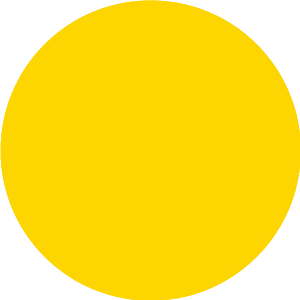
点击蓝字关注我们
数据库管理员(DBA)对一般和慢速查询日志的主要问题之一是日志内容难以读取。针对这一点的解决方案就是使用Navicat Monitor for MySQL/MariaDB日志。它的查询分析器工具为查询日志提供了图形表示,使你能够监视和优化查询性能、可视化查询活动统计信息、分析SQL语句,以及快速识别和解决长时间运行的查询。本章主要为大家介绍如何使用Navicat Query Analyzer优化查询性能,并描述如何充分利用
Query Analyzer屏幕。
1
Query Analyzer
要开始使用Query Analyzer,请在左窗格中选择要分析的实例:

你还可以通过在搜索字段中输入名称将列表缩小到要查找的实例:
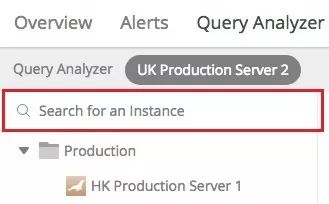
选择实例后,分析立即开始。分析结果将在短时间内显示:
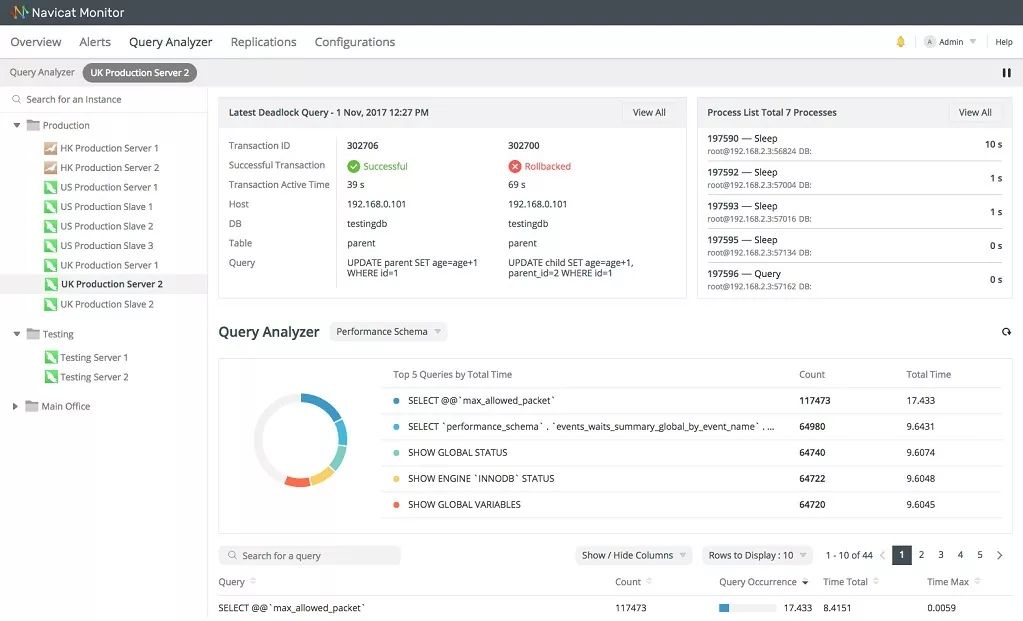
屏幕分为以下部分:
1.Latest Deadlock Query:显示所选实例中检测到的最新Deadlocks的事务信息。
2.Process List:显示所选实例正在运行的进程总数,并列出最近5个进程,包括ID、命令类型、用户、数据库和时间信息。
3.Query Analyzer:显示有关具有可自定义和可排序列的查询语句的信息。
与优化查询性能最相关的部分是Query Analyzer(查询分析器),我们一起来看一下。
Query Analyzer使用以下三种方法之一收集有关查询语句的信息:
1.从服务器检索常规查询日志并分析其信息。
2.从服务器检索慢速查询日志并分析其信息。
3.查询性能模式数据库并分析它以获取特定的性能信息。
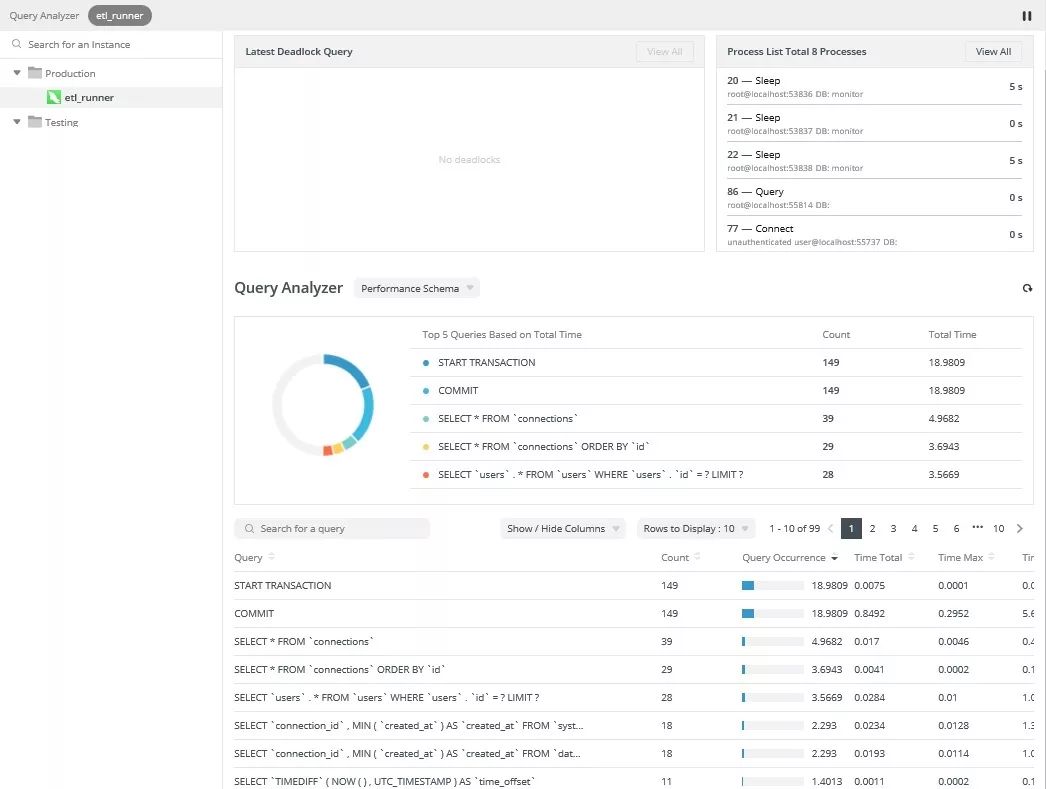
Query Analyzer分为两个子部分:Top 5 Queries 和 Query Table。
2
Top 5 Queries
本部分显示最耗时的前5个查询,该图主要是帮助你找出可能存在的潜在问题。你可以随时单击刷新按钮更新前5个查询列表。
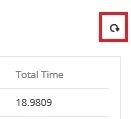
Top 5 Queries部分包含以下字段:
1.Top 5 Queries Based on Total Time:查询语句。
2.Count:执行查询的次数。
3.Total Time:查询所有执行的累计执行时间。

查询数据的源显示在节标题旁边的下拉列表中。你可以从列表中选择另一个源。
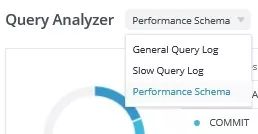
3
Query Table
Query Table(查询表)提供所有已执行查询的摘要信息。计算的统计信息包括计数、查询发生次数、时间总计和许多其他统计信息。
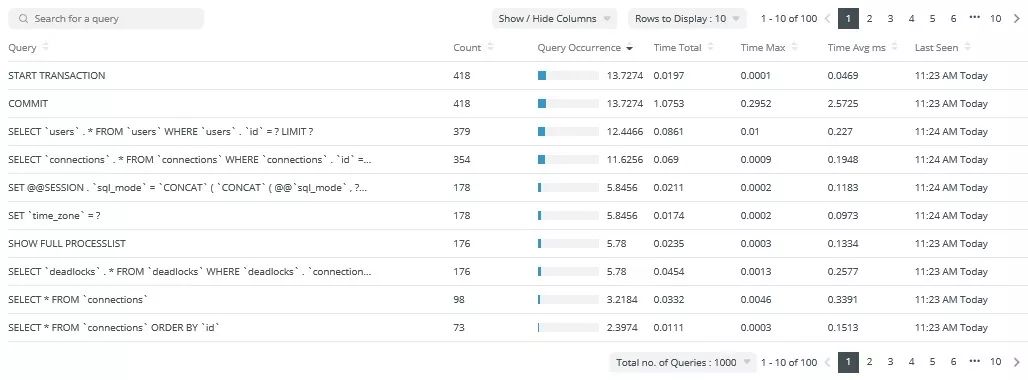
它拥有很多十分有用的功能,比如:
1.你可以将鼠标悬停在查询上以显示完整的查询语句,然后单击“Copy Query”复制它。

2.单击“Show / Hide Columns”并选择要隐藏的列。选择“Restore Default”将表恢复到其默认设置。
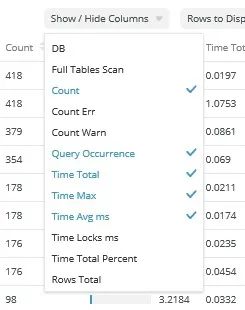
3.可以筛选和排序查询。只需在搜索查询框中输入搜索字符串以筛选表,然后单击列名以对表进行排序。
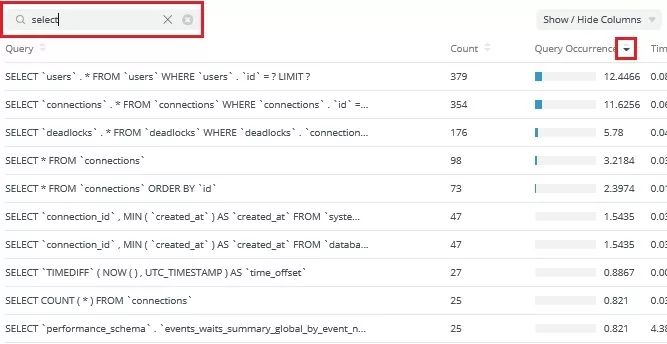
4.要更改每页查询数,请单击“Rows to Displa”,然后从列表中选择一个值。
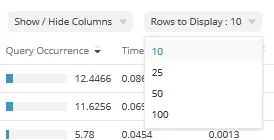
5.要更改表中的查询总数,请单击“Total no. of Queries”,然后从列表中选择一个数字。
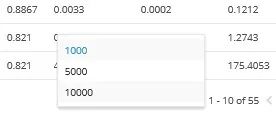
Navicat Query Analyzer工具为查询日志提供了图形表示、可视化查询活动统计信息、分析SQL语句,以及快速识别和解决长时间运行的查询,不仅能优化查询性能,还能帮助DBA提高工作效率。
复制链接查看更多Navicat使用教程
https://www.evget.com/article/2019/1/15/29328.html
更多数据库相关产品、教程等信息,敬请关注汇聚IT
长按识别二维码关注
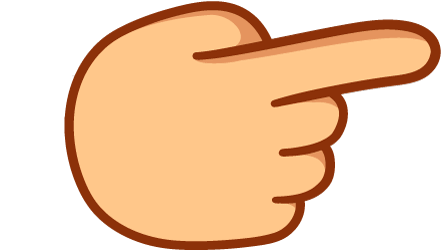

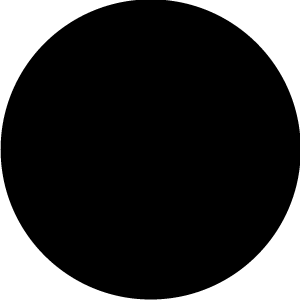
点击阅读原文,下载Navicat最新试用版!
文章评论